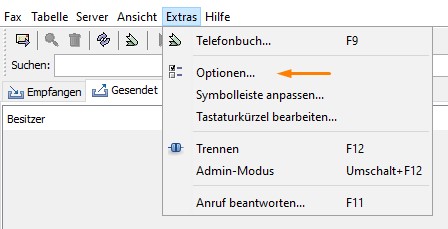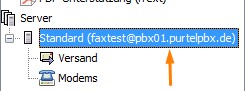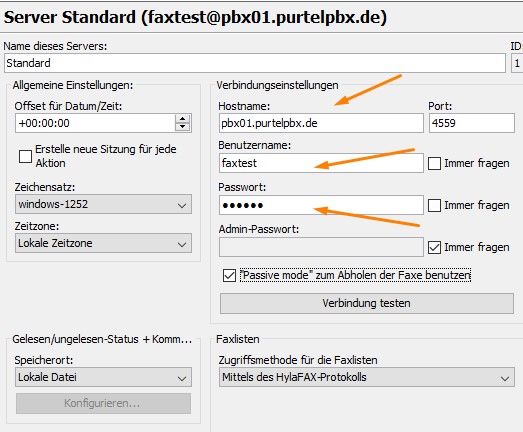Hyla Fax: Unterschied zwischen den Versionen
Zur Navigation springen
Zur Suche springen
Keine Bearbeitungszusammenfassung |
Keine Bearbeitungszusammenfassung |
||
| Zeile 1: | Zeile 1: | ||
Laden Sie die Software unter [http://www.yajhfc.de/] und dem Menupunkt "Downloads" und "Current Version. | Laden Sie die Software unter [http://www.yajhfc.de/|hyla Fax] und dem Menupunkt "Downloads" und "Current Version" herunter. | ||
Wählen Sie die für Sie gültige aktuelle Version aus. In diesem Fall "Windows installer exe (32+64bit)". | Wählen Sie die für Sie gültige aktuelle Version aus. In diesem Fall "Windows installer exe (32+64bit)". | ||
Die | Die Installtionsroutine kann wie voreingestellt durchgeführt werden. | ||
Nach Durchführung der Installation starten Sie das | Nach Durchführung der Installation starten Sie die yajhfc.exe und öffnen Sie über "Extras" die "Optionen". | ||
[[Datei:hyliaFaxExtras_Optionen.jpg]] | |||
Unter "Server" können Sie die Einstellungen für Hostname, den Benutzernamen sowie das Passwort angeben. | |||
[[Datei:Usereinrichtung_1.jpg]] | |||
[[Datei:Usereinrichtung_2.jpg]] | |||
Die restl. Angaben sind nicht erforderlich für das funktionieren der Software. | |||
Version vom 4. April 2016, 14:45 Uhr
Laden Sie die Software unter Fax und dem Menupunkt "Downloads" und "Current Version" herunter.
Wählen Sie die für Sie gültige aktuelle Version aus. In diesem Fall "Windows installer exe (32+64bit)".
Die Installtionsroutine kann wie voreingestellt durchgeführt werden.
Nach Durchführung der Installation starten Sie die yajhfc.exe und öffnen Sie über "Extras" die "Optionen".
Unter "Server" können Sie die Einstellungen für Hostname, den Benutzernamen sowie das Passwort angeben.
Die restl. Angaben sind nicht erforderlich für das funktionieren der Software.